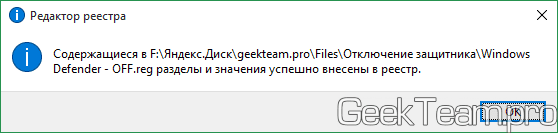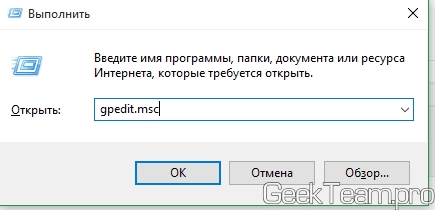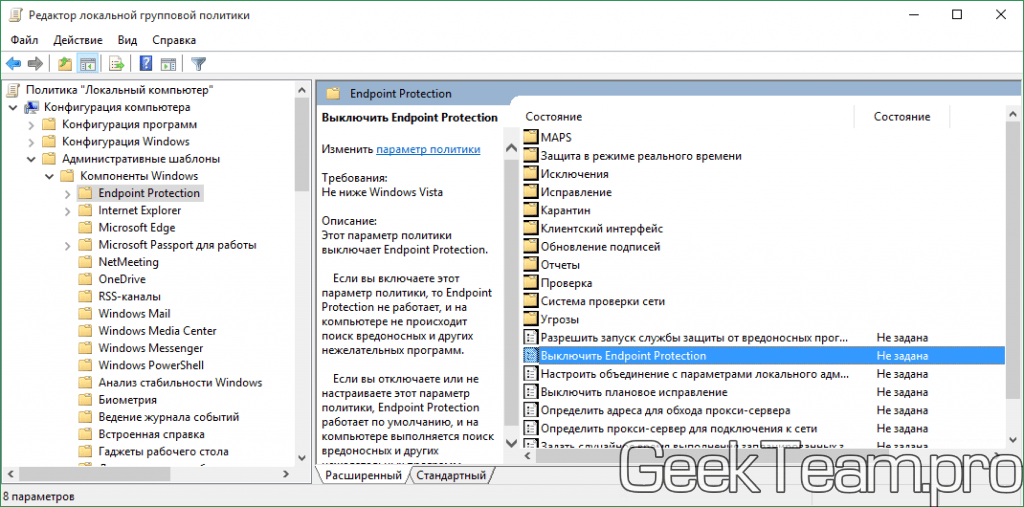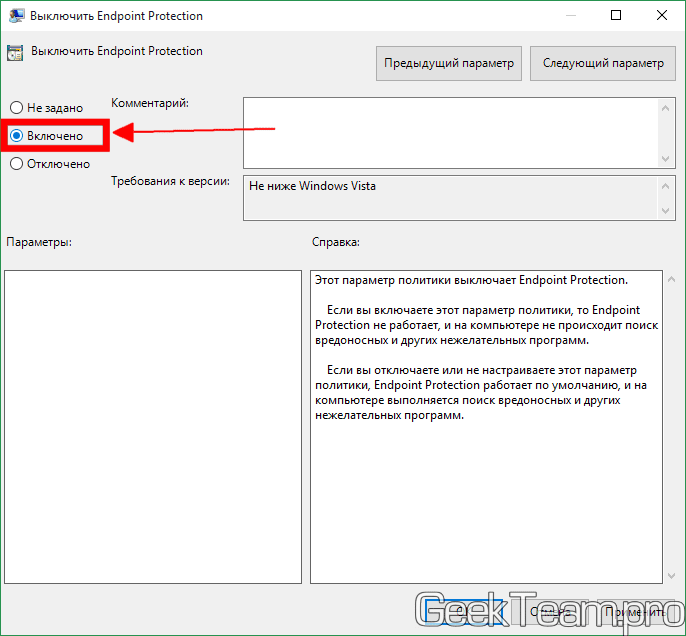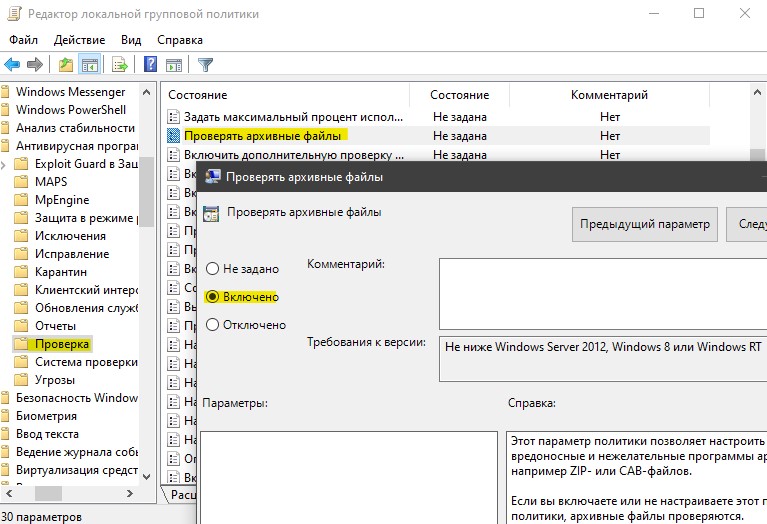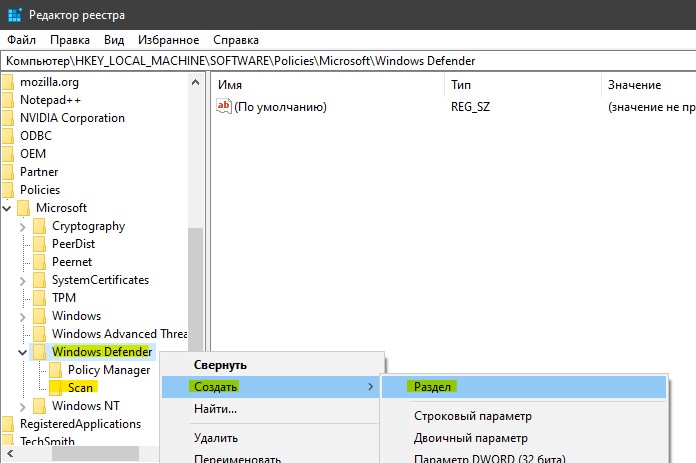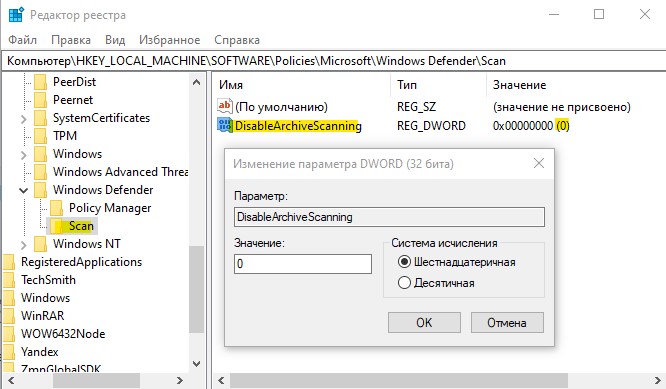- Как полностью отключить Защитник Windows (Microsoft Defender)
- Отключение защитника Windows через запись в реестре.
- 2. Отключение встроенного антивируса Windows с помощью редактора групповых политик.
- Обновление Microsoft Defender для установок операционной системы Windows
- Аннотация
- Сведения о версии
- Сведения о пакете
- Известные проблемы в этом обновлении
- Сведения об обновлении
- Получение обновления
- Средство обновления пакета
- Применение этого обновления
- Как удалить или откатить это обновление
- Как перечислить сведения об установленном обновлении
- Ссылки
- Защитник Windows: Сканирование (.zip .rar .cab) файлов
- 1. Через групповые политики
- 2. Через редактор реестра
- 3. Через PowerShell
- Defender Control для Windows
- Отзывы о программе Defender Control
Как полностью отключить Защитник Windows (Microsoft Defender)
Добрый день товарищи. Вы не представляете как сегодня меня разозлил стандартный антивирус от майкрософт, прямо настолько что я захотел полностью его отключить, а чтобы время потраченное на отключение не было потрачено зря, решил записать все в пошаговую инструкцию, чтобы и вам это тоже помогло. Почему же до этого дошло? Да потому что в конец Microsoft в конец обнаглели и начали добавлять в список «Зараженных» некоторые системные программы, позволяющие устанавливать драйвера (я думаю думаю есть и другие программы). Я и так пользуюсь преимущественно лицензионным ПО, я даже не пожалел денег для покупки Mirilias Action (хотя есть бесплатные аналоги), но как и у всех у меня есть некоторые программы, за которые я не готов отдавать 100$, а они мне очень редко, но нужны. Но они уже добавили в список зараженных все активаторы, которые есть на моем компьютере, пришлось добавлять папки в исключения и качать заново. В общем, достал меня этот псевдоантивирус. Я думаю уже понятно, с чем он борется на самом деле. Так что будем его отключать.
Конечно же вам, я бы порекомендовал установить какой-нибудь сторонний антивирус и пользоваться им, тем более при установке ещё одного антивируса все встроенная в систему защита автоматически выключается. Но я пойду по жесткому варианту.
Отключение защитника Windows через запись в реестре.
С целью безопасности вашего компьютера и упрощения иснтрукции рекомендую просто скачать файлы по ссылке. И использовать их. Перейдя по ссылке вы увидите два файла:
Windows Defender — OFF.reg — выключает встроенный антивирус и запрещает их использование.
Windows Defender — ON.reg — возвращает все к «заводским» настройкам.
Просто скачивайте нужный файл и запускаете его. При вопросе о внесении изменений жмите «Да».
Дальше потребуется только перезагрузка компьютера. После запуска при попытке открытия защитника, он будет сообщать что запрещен групповыми политиками.
Если вы уверены в своих силах и уверены, что не накосячите в реестре. То вот, что вам нужно сделать.
Идём в ветку (при необходимости создаем ветки)
HKEY_LOCAL_MACHINE\SOFTWARE\Policies\Microsoft\Windows Defender
создаем в ней dword параметр DisableAntiSpyware со значением 1
Переходим в ветку:
HKEY_LOCAL_MACHINE\SOFTWARE\Policies\Microsoft\Windows Defender\Real-Time Protection
И создаем три dword параметра:
DisableBehaviorMonitoring со значением 1
DisableOnAccessProtection со значением 1
DisableScanOnRealtimeEnable со значением 1
Для возвращения все к заводским настройкам, необходимо удалить эти параметры.
2. Отключение встроенного антивируса Windows с помощью редактора групповых политик.
Как бы все настройки, используемые в редакторе групповых политик, находятся в реестре и по сути своей эта часть инструкции выполняет те же действия, что и первая. Но здесь же графическая оболочка, а не строковые параметры. Поэтому для некоторых этот способ покажется более удобным, а мне не сложно его описать;)
Запускаем утилиту «Выполнить» нажатием клавиш Win+R и вводим команду gpedit.msc
Идем по пути «Конфигурация компьютера»→»Административные шаблоны»→»Компоненты Windows». Открываем ветку Endpoint Protection (я так понимаю, что скорее всего Microsoft скоро переименует Microsoft Defender в Endpoint, но на момент написания статьи название старое. В ранних релизах ветка называлась Microsoft Defender, но в каких-нибудь сборках может называться «Защитник Windows»). И открываем параметр «Выключить Endpoint Protection».
Переводим точку на пункт «Включено» и жмем ОК.
Осталось только перезапустить компьютер. И отключить центр уведомлений, чтобы не надоедал сообщениями об отключенном антивирусе.
Вроде всё. Надеюсь эта статья оказалась вам полезной, нажмите одну из кнопок ниже, чтобы рассказать о ней друзьям. Также подпишитесь на обновления сайта, введя свой e-mail в поле справа или подписавшись на группу во Вконтакте и канал YouTube.
Спасибо за внимание
Обновление Microsoft Defender для установок операционной системы Windows
Аннотация
Первые часы развертывания Windows могут стать уязвимыми из-за разрыва защиты Защитника Майкрософт. Это потому, что изображения установок ОС могут содержать устаревшие бинариусы программного обеспечения для антивирусной программы.
Устройства, на которых развернуты эти развертывания, не будут полностью защищены до тех пор, пока они не получат первое обновление по антивирусной программе. Рекомендуем регулярно обновлять образы установок ОС в Microsoft Defender, чтобы обновить их и свести к минимуму этот пробел в защите в новых развертываниях.
В этой статье описан пакет обновления для Microsoft Defender в изображениях установки ОС (WIM и VHD-файлах). Эта функция поддерживает следующие изображения установки ОС:
Windows 10 (корпоративные, профессиональные и домашние выпуски)
Windows Server 2019
Windows Server 2016
Сведения о версии
После выпуска новой версии пакета поддержка предыдущих двух версий будет снижена только до технической поддержки.
Версии, предшествующие предыдущим двум, больше не будут поддерживаться. Дополнительные сведения см. в Защитник Windows и применение базовых показателей.
Новая версия: 1.1.2104.1
Этот пакет обновляет клиент для работы с вредоносными программами, обустановку вредоносных программ и версии подписей в образах установки ОС до следующих версий:
Версия платформы: 4.18.2102.4
Версия обдвижки: 1.1.18000.5
Версия подписи: 1.335.232.0
Сведения о пакете
Размер пакета составляет около 96 МБ.
Известные проблемы в этом обновлении
Сведения об обновлении
Этот пакет содержит ежемесячные обновления и исправления для платформы и обдвижки Microsoft Defender для антивирусной программы «Защитник Майкрософт» в Windows 10.
Этот пакет также включает последние обновления для системы безопасности, которые доступны до даты выпуска.
Получение обновления
Для разных архитектур изображений ОС Windows необходимы разные пакеты обновления. Выберите архитектуру, которая соответствует изображению установки, к которому нужно применить это обновление:
Изображение установки Microsoft Defender для операционной системы Windows: 32-|64-битная
Примечание: Эти ссылки указывают на defender-update-kit-[x86|x64].zip. Извлеките этот ZIP-файл, чтобы получить пакет обновления Защитника (defender-dism-[x86|x64].cab)и средство обновления (DefenderUpdateWinimage.ps1), которое позволяет обновлять изображения установки ОС.
Средство обновления пакета
Для запуска этого средства исправления действуют следующие предварительные условия ( DefenderUpdateWinImage.ps1):
Необходимо использовать 64-битную среду ОС Windows 10 или более поздней версии, которая включает PowerShell 5.1 или более поздней версии.
Необходимо установить модули Microsoft.Powershell.Security и DISM.
Для запуска PowerShell на устройстве необходимо использовать права администратора.
Не используйте этот пакет для обновления изображений в прямом эфире, так как он может привести к повреждению установки Windows, запущенного на виртуальной машине.
В DefenderUpdateWinImage.ps1 есть возможность удалить обновление. Однако перед обновлением может потребоваться сохранить резервную копию изображений.
Применение этого обновления
PS C:\> DefenderUpdateWinImage.ps1 — WorkingDirectory
— Action AddUpdate — ImagePath
Как удалить или откатить это обновление
PS C:\> DefenderUpdateWinImage.ps1 — WorkingDirectory
— Action RemoveUpdate — ImagePath
Как перечислить сведения об установленном обновлении
PS C:\> DefenderUpdateWinImage.ps1 — WorkingDirectory
— Action ShowUpdate — ImagePath
Ссылки
Узнайте о терминологии, используемой Майкрософт для описания обновлений программного обеспечения.
Защитник Windows: Сканирование (.zip .rar .cab) файлов
Защитник Windows — это встроенный антивирус в Windows 10. Наверняка некоторым из вам нужна более безопасная среда работы с этим антивирусом. В Windows 10 вы можете включить сканирование на вирусы архивных файлов, таких как .zip, .rar и .cab. Давайте разберем 3 способа, как включить сканирование архивных файлов с помощью Защитника Windows для повышения безопасности и защиты.
1. Через групповые политики
Нажмите Win+R и введите gpedit.msc, чтобы открыть редактор групповых политик. Далее перейдите «Конфигурация компьютера» > «Административные шаблоны» > «Компоненты Windows» > «Антивирусная программа Защитник Windows» > «Проверка«. С правой стороны найдите строку «Проверять архивные файлы» и нажмите по ней два раза мышкой. В новом окне, выберите «Включено» и нажмите «OK«.
2. Через редактор реестра
Если вы используете Windows 10 HOME, то вариант через реестр это оптимальное решение, так как в Windows HOME, нет редактора групповых политик. Нажмите Win+R и введите regedit, чтобы открыть редактор реестра. В реестре перейдите по пути:
- HKEY_LOCAL_MACHINE\SOFTWARE\Policies\Microsoft\Windows Defender
- Если у вас нет папки Scan, то нажмите правой кнопкой мыши по Windows Defender и «Создать» > «Раздел». Назовите его Scan.
Выделите папку Scan, справа нажмите на пустом поле правой кнопкой мыши и выберите «Создать» > «Параметр DWORD (32 бита)» и назовите его DisableArchiveScanning. Далее нажмите по нему два раза и задайте значение 0. Перезагрузите ПК.
- 0 — Включает режим сканирования архивных файлов.
- 1 — Выключает режим сканирования архивных файлов.
3. Через PowerShell
Этот способ подойдет для любой редакции Windows 10. Введите в поиске, около пуска, PowerShel и нажмите на нем правой кнопкой мыши, далее выберите «Запуск от имени администратора«. Задайте следующую команду в PowerShell:
- Set-MpPreference -DisableArchiveScanning 0 — Включить проверку архивных файлов.
- Set-MpPreference -DisableArchiveScanning 1 — Выключить проверку архивных файлов.
Defender Control для Windows
| Оценка: |
4.26 /5 голосов — 42 |
| Лицензия: | Бесплатная |
| Версия: | 1.6 | Сообщить о новой версии |
| Обновлено: | 01.04.2020 |
| ОС: | Windows 10, 8.1, 8, 7 |
| Интерфейс: | Английский |
| Разработчик: | Sordum |
| Категория: | Расширения |
| Загрузок (сегодня/всего): | 202 / 60 705 | Статистика |
| Размер: | 523 Кб |
| СКАЧАТЬ | |
Defender Control — небольшая утилита, которая поможет в один клик отключать, включать и запускать Защитник Windows.
Антивирус начального уровня Windows Defender интегрирован в операционную систему и работает в фоновом режиме. Он не имеет опции отключения на произвольное время, хотя такая необходимость вполне может возникнуть в некоторых ситуациях. Например, более мощный антивирус, при наличии которого в работе двух подобных приложений и дополнительной нагрузке на процессор нет необходимости. Также некоторые приложения при установке могут попросить отключить Защитник Windows. Также его отключение поможет при нехватке ресурсов на слабых компьютерах. Именно для таких ситуаций и пригодится предложенная программа.
Интерфейс приложения состоит из пары основных кнопок, одна из которых в один клик отключает Windows Defender, другая его запускает.
Также можно легко перейти в настройки Защитника Windows и использовать программу из командной строки.
С помощью небольшой программки Defender Control вы в один клик сможете отключать, включать и.
StartIsBack++ — полезная утилита для всех пользователей «десятки», которая вернет в интерфейс операционки привычное и знакомое меню Пуск из Windows 7.
Volume2 — очень удобная программа, дающая пользователю возможность управлять уровнем.
Небольшая портативная программа, которая позволяет настроить панель задач Windows 10.
Punto Switcher — нужная программа, которая автоматически исправит текст, набранный не в той.
CPU-Control — программа, которая позволяет распределять использование отдельных ядер.
Отзывы о программе Defender Control
андрей про Defender Control 1.6 [17-12-2020]
а без Яндекса обходится не научены?,если да то это плохо
1 | 7 | Ответить
Жека про Defender Control 1.6 [16-09-2020]
Благодарю. Очень помогли. Искал как отключить этого защитника уже как полгода. А тут одним нажатием отключилось)) Смог установить оффис который не пропускал виндовс защитник.. Еще раз спасибо. Супер.
1 | 4 | Ответить
C1nta2k16 про Defender Control 1.6 [24-08-2020]
Да программа действительно работает.После установки 2004 обновления через media creation защитник больше не вырубался.Во время игры его нагрузка доходила до 20-30% на CPU,а также грузил диск.Теперь ему можно сказать:Валяй друг отседова!
1 | 4 | Ответить
Кира про Defender Control 1.6 [23-06-2020]
Поверить не могу, я искала так долго чтобы отключить этот дурацкии перегружающий мои пк Antimalware Service, а решение оказалось таким простым! Спасибо!
2 | | Ответить
Нурлан про Defender Control 1.6 [28-05-2020]
Огромное спасибо !Помогло.
1 | 1 | Ответить